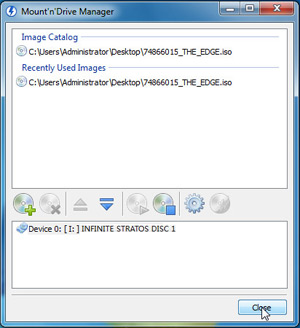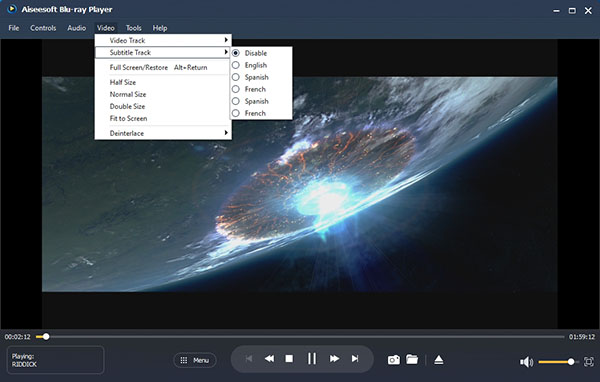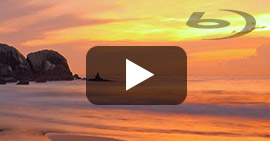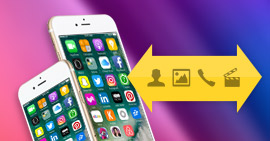Hogyan kell lejátszani a Blu-ray ISO képfájlokat a számítógépen (Windows és Mac) a legjobb Blu-ray ISO lejátszóval
Összegzésként
A legtöbb médialejátszónak nem könnyű Blu-ray ISO képfájlokat, Blu-ray mappát és akár Blu-ray lemezeket lejátszani. Szüksége lehet tehát egy professzionális Blu-ray ISO lejátszóra a számítógép legfrissebb filmjeit tartalmazó Blu-ray lemez / mappa / ISO lejátszásához. Itt található a lépésről lépésre szóló útmutató, amely segít megtanulni, hogyan kell a BD ISO fájlt a legjobban lejátszani Blu-ray ISO lejátszó szoftver.

Most sok Blu-ray rajongó inkább ezt a formátumot részesíti előnyben a Blu-ray filmek biztonsági másolatának készítéséhez. A hátsó Blu-ray ISO kép kiváló hang- és képminőségű élvezetéhez a professzionális Blu-ray lejátszó szoftver kulcsszerepet játszik. Valaki megemlítheti a VLC Media Player alkalmazást. Természetesen megteheted játszani Blu-ray-t VLC-vel. Ne feledje azonban, hogy a VLC nem támogatja közvetlenül a Blu-ray lemezek lejátszását, szüksége lehet néhány extra műveletre a Blu-ray médialejátszás támogatásához a 2.0-s vagy újabb verzióban.
Tehát ma mindenkinek ajánlom a csodálatosat Aiseesoft Blu-ray lejátszó. Ez egy nagy teljesítményű, mégis egyszerűen használható Blu-ray lejátszó alkalmazás, amely tökéletes megoldást kínál a felhasználók számára a Blu-ray lemez, mappa és ISO képfájlok számítógépes élvezetére.
típus: Ahhoz, hogy élvezze a Blu-ray ISO képeket, először telepítenie kell egy erényes Blu-ray meghajtót a számítógépére.
Hogyan kell lejátszani a Blu-ray ISO-t PC-n vagy Mac-en 3 egyszerű lépésben
1 lépés Telepítse a Blu-ray ISO Media Play szoftvert a számítógépére
Bármely vásárló könnyedén letöltheti ezt a lejátszót a hivatalos weboldalról ingyenesen. Ezután a felhasználók telepíthetik az alkalmazást a számítógépre. Ez a Blu-ray lejátszó relatív verzióval rendelkezik a Windows 10 / 8.1 / 8/7 / Vista / XP (SP2 vagy újabb) és a Mac OS X 10.8 - Big Sur támogatásához. Csak válassza ki a számítógépes rendszerének megfelelő verziót.

2 lépés Töltse be a Blu-ray ISO képet a Blu-ray ISO lejátszóba
Indítsa el az erényes Blu-ray meghajtót a Blu-ray ISO képfájl betöltéséhez.
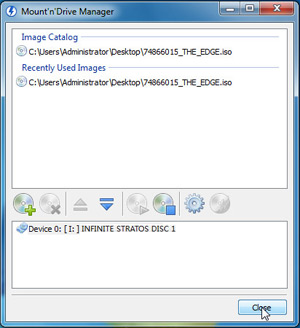
Ezután kattintson a "Lemez megnyitása" gombra egy böngészőablak megnyitásához, ahol meg kell találnia az erénymeghajtót a számítógépen. Természetesen a fizikai Blu-ray lemezt is töltheti, ha a felületen az "Open Disc" gombot választja.

3 lépés Indítsa el a Blu-ray ISO képfájl lejátszását
Amint a Blu-ray ISO betöltése folyamat befejeződött, megjelenik egy menülista, amely tartalmazza a Play Movie, a Chapter, a Audio, a Subtitle és az Egyéb címeket. A fő film közvetlen lejátszásához válassza a „Film lejátszása” lehetőséget. Ez a lejátszó képes megőrizni a legeredetibb video- és hangminőséget, hogy teljes mértékben élvezhesse videóit vagy filmeit.

4 lépés A Blu-ray ISO lejátszás vezérlése (opcionális)
Amellett, hogy élvezi a Blu-ray ISO-t az elejétől kezdve, a felhasználók választhatják is az adott Blu-ray cím vagy fejezet lejátszását, a jobb egérgombbal kattintva a lejátszási képernyőn. Ez a Blu-ray lejátszó lehetővé teszi a felhasználók számára az audio / video sáv, az audio csatorna, a képernyő méretének meghatározását és így tovább.
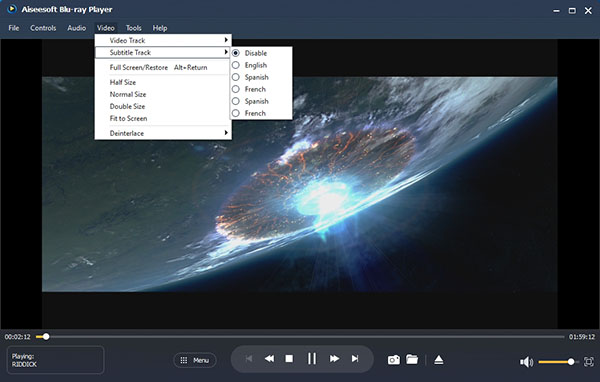
Gyakran feltett kérdések a Blu-ray ISO számítógépes lejátszásáról
Lejátszhatók-e a Blu-ray lejátszók az ISO fájlok?
Igen. Néhány Blu-ray lejátszó támogatja a Blu-ray lemezek, Blu-ray mappák és Blu-ray ISO fájlok betöltését, például az Aiseesoft Blu-ray Player. Ilyen típusú Blu-ray lejátszóval ISO-képfájlokat játszhat le.
Lejátszható a VLC Blu-ray ISO fájlokat?
Igen. Csak nyissa meg a VLC Media Player alkalmazást, és válassza a Fájl> Speciális fájl megnyitása> Lemez fület. A Lemez fülön válassza a Video_TS mappát, és kattintson a Megnyitás elemre a Blu-ray ISO fájl betöltéséhez. Ezután a Blu-ray ISO könnyen lejátszható a VLC-n.
Meg lehet nyitni az ISO-t égés nélkül?
Igen. Ha letöltötte és telepítette a WinRAR fájlt a számítógépére, akkor az an.iso fájlt normál archívumként közvetlenül megnyithatja, anélkül, hogy lemezt írná.
A Blu-ray filmek lehetővé teszik a szuper tiszta képernyő élvezhetőségét. Ha élénk élményt szeretne, akkor gondolkodhat a 3D-s lejátszó.
Lát. Nagyon egyszerű a PC-n a Blu-ray ISO lejátszása ezzel a nagyszerű Blu-ray ISO lejátszóval, igaz? A Blu-ray ISO képfájl, a bármely régió Blu-ray lemezének és a Blu-ray mappának a lejátszása mellett ingyenes DVD-lejátszóként, ingyenes video-lejátszóként, ingyenes ISO-fájllejátszóként és ingyenes audiolejátszóként is felhasználhatja. Nagyon sok pénzt fog megtakarítani! Tehát töltse le és élvezze a Blu-ray filmeket ezzel a nagyszerű multifunkciós készülékkel most!
Mit gondolsz erről a hozzászólásról?
Kiváló
Értékelés: 4.8 / 5 (az 85 értékelés alapján)